- Συγγραφέας Jason Gerald [email protected].
- Public 2024-02-01 14:12.
- Τελευταία τροποποίηση 2025-01-23 12:15.
Η αγορά ενός νέου υπολογιστή είναι μια συναρπαστική εμπειρία. Αυτό που υπόσχεται η σημερινή τεχνολογία είναι δύσκολο να αντισταθεί. Δυστυχώς, μπορεί να αγοράζετε λάθος υπολογιστή και όχι αυτό που χρειάζεστε. Ο τεράστιος αριθμός διαθέσιμων επιλογών υπολογιστή μπορεί να προκαλέσει σύγχυση. Ο παρακάτω οδηγός στοχεύει να σας κατευθύνει να αγοράσετε τον σωστό υπολογιστή.
Βήμα
Μέρος 1 από 3: Αξιολόγηση των αναγκών
Βήμα 1. Ρωτήστε τον εαυτό σας για τι χρειάζεστε έναν υπολογιστή
Η κύρια λειτουργία του υπολογιστή θα καθορίσει τον τύπο του υπολογιστή που χρειάζεστε. Γνωρίζοντας πώς λειτουργεί ο υπολογιστής σας για εσάς, μπορείτε να εξοικονομήσετε πολλά χρήματα.
- Χρησιμοποιείτε τον υπολογιστή σας κυρίως για έλεγχο email και περιήγηση στον ιστό;
-
Θα ολοκληρώσετε τις εργασίες γραφείου στον υπολογιστή σας;

Σελίδες Icon -
Αγαπάτε τα παιχνίδια και σχεδιάζετε να περνάτε πολύ χρόνο μπροστά στον υπολογιστή παίζοντας τις τελευταίες κυκλοφορίες;

Επιλέξτε υπολογιστή Βήμα 1Bullet3 -
Είστε καλλιτέχνης ή μουσικός; Θέλετε να χρησιμοποιήσετε τον υπολογιστή σας για να δημιουργήσετε φωτογραφίες, μουσική ή βίντεο;

FCPXsplash -
Θα χρησιμοποιηθεί ο υπολογιστής σας από όλα τα μέλη της οικογένειας; Ο υπολογιστής σας θα είναι το κέντρο διασκέδασης στο σαλόνι;

Επιλέξτε έναν υπολογιστή Βήμα 1Bullet5
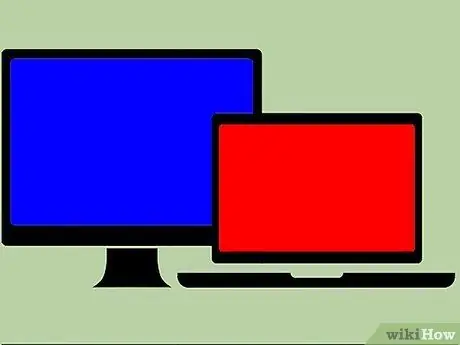
Βήμα 2. Αποφασίστε μεταξύ φορητού υπολογιστή ή επιτραπέζιου υπολογιστή
Οι φορητοί υπολογιστές είναι φορητοί και κατάλληλοι για φοιτητές ή υπαλλήλους γραφείου, αλλά είναι λιγότερο από βέλτιστοι όταν πρόκειται για παιχνίδια. Οι επιτραπέζιοι υπολογιστές είναι συνήθως πολύ πιο ισχυροί από τους φορητούς υπολογιστές και είναι επίσης πιο ακριβοί. Ο απαιτούμενος χώρος είναι επίσης μεγαλύτερος από ένα φορητό υπολογιστή.
-
Αναρωτηθείτε πόσο χρόνο κάθεστε στο τραπέζι. Οι φορητοί υπολογιστές σας επιτρέπουν να εργάζεστε από οπουδήποτε, αρκεί να υπάρχει ηλεκτρική ενέργεια ή σύνδεση Wi-Fi στο διαδίκτυο.

Επιλέξτε έναν υπολογιστή Βήμα 2Bullet1 -
Εάν επιλέξετε φορητό υπολογιστή, δώστε προσοχή στη διάρκεια ζωής της μπαταρίας που αναγράφεται, επειδή η μπαταρία θα καθορίσει τον τρόπο μεταφοράς του φορητού υπολογιστή σας.

Επιλέξτε έναν υπολογιστή Βήμα 2Bullet2
Βήμα 3. Συγκρίνετε την Apple με Windows PC
Αυτό είναι θέμα προτίμησης. Εάν η επιχείρησή σας λειτουργεί κυρίως από υπολογιστές Mac, το να έχετε Mac στο σπίτι σας μπορεί να κάνει τη δουλειά πιο άνετη. Οι υπολογιστές της Apple είναι συνήθως ακριβότεροι από τους υπολογιστές Windows για τις ίδιες προδιαγραφές και οι υπολογιστές με Windows μπορούν να τρέξουν περισσότερα παιχνίδια από αυτά της Apple (αν και περισσότερα παιχνίδια είναι πλέον διαθέσιμα για Mac).
-
Οι υπολογιστές της Apple προτιμούνται από μουσικούς και καλλιτέχνες, επειδή συνήθως εκτελούν προγράμματα δημιουργίας περιεχομένου που είναι πολύ πιο αποτελεσματικά από τους υπολογιστές με Windows.

Βήμα 4. Ελέγξτε τον προϋπολογισμό σας
Τα Netbooks μπορούν να αγοραστούν για λιγότερο από 200 $, ενώ οι υπολογιστές για βαριά παιχνίδια και επεξεργασία γραφικών μπορούν να κοστίσουν έως και 2.000 $. Εξισορροπήστε τις ανάγκες σας έναντι του διαθέσιμου προϋπολογισμού σας.
Βήμα 5. Ελέγξτε τα βασικά στοιχεία του υπολογιστή
Όταν έρθει η ώρα να αγοράσετε εξαρτήματα, γνωρίζετε την τιμή κάθε βασικού τεμαχίου που διατίθεται, καθώς θα σας βοηθήσει να κάνετε μια καλή σύγκριση.
-
Σκληρός δίσκος - αυτός είναι ο αποθηκευτικός χώρος για τον υπολογιστή. Ο αποθηκευτικός χώρος μετριέται σε gigabytes (GB). Όλα τα έγγραφα, προγράμματα, φωτογραφίες, βίντεο και μουσική θα χρησιμοποιούν αυτόν τον χώρο. Γενικά, όσο περισσότερος χώρος αποθήκευσης τόσο το καλύτερο, αν και ο μέσος χρήστης χρησιμοποιεί συνήθως 500 GB χωρητικότητας.

Στιγμιότυπο οθόνης 2014 05 13 στις 12.59.18 μ.μ -
RAM/Μνήμη - Αυτός είναι ένας ειδικός χώρος αποθήκευσης που χρησιμοποιείται για την προσωρινή αποθήκευση πληροφοριών προγράμματος. Εάν δεν έχετε αρκετή μνήμη RAM, τα προγράμματα θα τρέξουν αργά ή ακόμη και θα χαλάσουν. Τα 4 GB είναι η ιδανική ποσότητα μνήμης RAM, αν και οι παίκτες και οι γραφίστες έχουν τουλάχιστον διπλάσια μνήμη RAM.

Memory -
CPU - Αυτός είναι ο επεξεργαστής στον υπολογιστή και αυτό που κάνει τον υπολογιστή να λειτουργεί. Υπάρχουν δύο μεγάλοι κατασκευαστές επεξεργαστών - η Intel και η AMD. Οι τιμές AMD είναι συνήθως ελαφρώς φθηνότερες από την Intel για συγκρίσιμες επιδόσεις, ποιότητα και υποστήριξη. Φροντίστε να μάθετε ποια CPU πρόκειται να αγοράσετε, καθώς η αγορά αλλάζει συχνά.

Processor -
Κάρτα βίντεο - Εάν δεν παίζετε παιχνίδια ή δεν κάνετε 3D ανάπτυξη, δεν χρειάζεται να ανησυχείτε για την κάρτα γραφικών. Ωστόσο, εάν είστε παίκτης, μια κάρτα βίντεο είναι ένα βασικό συστατικό του υπολογιστή σας.

Κάρτα βίντεο
Μέρος 2 από 3: Απόκτηση επιφάνειας εργασίας
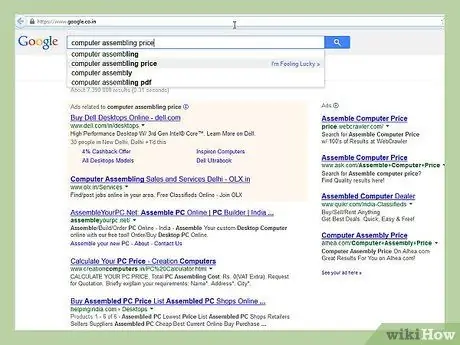
Βήμα 1. Κοιτάξτε τα υπέρ και τα κατά της συναρμολόγησης και αγοράς ενός υπολογιστή
Ένα από τα πράγματα που μπορείτε να κάνετε στον κόσμο των υπολογιστών είναι να φτιάξετε τον δικό σας υπολογιστή. Η επιφάνεια εργασίας έχει πολλά στοιχεία που έχουν σχεδιαστεί για εύκολη κατασκευή και αναβάθμιση. Η δημιουργία της δικής σας επιφάνειας εργασίας είναι επίσης πολύ φθηνότερη από την αγορά ενός τελικού υπολογιστή. Το μειονέκτημα είναι η έλλειψη υποστήριξης στους υπολογιστές. όλες οι αντικαταστάσεις και τα τεχνικά ζητήματα θα πρέπει να αντιμετωπιστούν μόνοι σας.
Βήμα 2. Κοιτάξτε τους διαθέσιμους τελικούς υπολογιστές
Εάν δεν θέλετε να φτιάξετε τον δικό σας υπολογιστή, μπορείτε να αγοράσετε έναν τελικό υπολογιστή από έναν σημαντικό κατασκευαστή. Φροντίστε να συγκρίνετε τις προδιαγραφές μεταξύ των εμπορικών σημάτων και να αποφύγετε υπολογιστές που έχουν πολλές δυνατότητες αλλά δεν θα χρησιμοποιήσετε ποτέ. Από την άλλη πλευρά, μην αγοράζετε έναν υπολογιστή μόνο επειδή είναι φθηνός, αλλά βεβαιωθείτε ότι έχει τις δυνατότητες που χρειάζεστε.
-
Οι δημοφιλείς κατασκευαστές επιτραπέζιων υπολογιστών περιλαμβάνουν: HP, iBuyPower, Acer, Dell, Lenovo, Gateway και πολλά άλλα.

Επιλέξτε έναν υπολογιστή Βήμα 7Bullet1 -
Η Apple τρέχει Mac OS X αντί για Windows και είναι λιγότερο προσαρμόσιμη ή αναβαθμίσιμη. Το αντίθετο είναι ότι είναι σταθερό υλικό, πράγμα που σημαίνει ότι πολλά προγράμματα έχουν σχεδιαστεί για να λειτουργούν πιο αποτελεσματικά και το OS X μπορεί να ανακουφιστεί λίγο για να πιάσει ιούς.
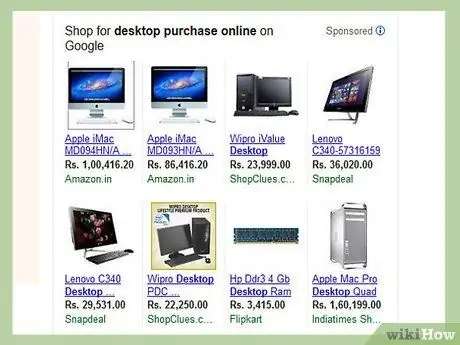
Επιλέξτε υπολογιστή Βήμα 8 Βήμα 3. Αναζητήστε εξαρτήματα υπολογιστή στο πλησιέστερο κατάστημα
Εάν έχετε αποφασίσει να δημιουργήσετε τον δικό σας υπολογιστή, θα πρέπει να αγοράσετε τα μεμονωμένα εξαρτήματα. Το πλησιέστερο κατάστημα θα βεβαιωθεί ότι έχετε την καλύτερη τιμή και θα έχει καλή πολιτική επιστροφής σε περίπτωση που σπάσει ένα εξάρτημα (αυτό είναι συνηθισμένο στη βιομηχανία υπολογιστών). Μόλις έχετε όλα τα συστατικά, τα βάζετε όλα μαζί.
Μέρος 3 από 3: Απόκτηση φορητού υπολογιστή
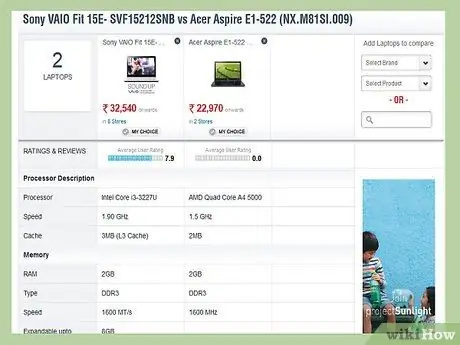
Επιλέξτε υπολογιστή Βήμα 9 Βήμα 1. Συγκρίνετε κάθε κατασκευαστή
Οι φορητοί υπολογιστές δεν είναι εύκολο να κατασκευαστούν και πρέπει να επιλέξετε τις επιλογές που προσφέρει ο κατασκευαστής. Συγκρίνετε όχι μόνο τις δυνατότητες αλλά και τη διαθέσιμη υποστήριξη. Φροντίστε να διαβάσετε κριτικές στο Διαδίκτυο σχετικά με τις διαθέσιμες υπηρεσίες υποστήριξης και επιστροφής πελατών.
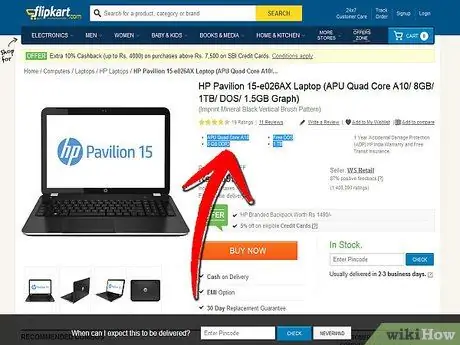
Επιλέξτε υπολογιστή Βήμα 10 Βήμα 2. Δώστε ιδιαίτερη προσοχή στα εξαρτήματα
Οι φορητοί υπολογιστές είναι πολύ πιο δύσκολο να αναβαθμιστούν από τους επιτραπέζιους υπολογιστές και κυρίως αδύνατοι. Εάν επιλέξετε να χρησιμοποιήσετε φορητό υπολογιστή, πρέπει πραγματικά να βεβαιωθείτε ότι είστε ικανοποιημένοι με την απόδοση και τις προδιαγραφές του. Μπορείτε να αναβαθμίσετε εύκολα τον σκληρό σας δίσκο, αλλά η αλλαγή της κάρτας βίντεο είναι σχεδόν αδύνατη και η αλλαγή του επεξεργαστή είναι εντελώς αδύνατη.
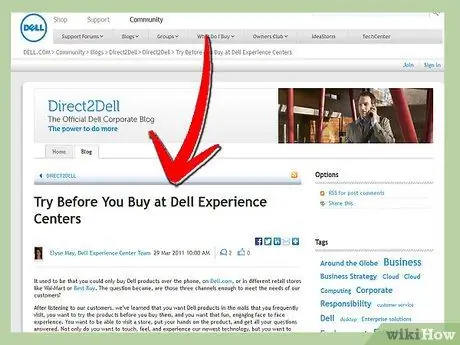
Επιλέξτε υπολογιστή Βήμα 11 Βήμα 3. Δοκιμάστε το πριν αγοράσετε
Αφού βρείτε ένα μέρος πωλήσεων φορητού υπολογιστή, δοκιμάστε το πρώτα πριν το αγοράσετε. Εάν δεν μπορείτε να το δοκιμάσετε, αναζητήστε μερικές αξιόπιστες κριτικές στο Διαδίκτυο.
Συμβουλές
- Θυμηθείτε ότι η υψηλότερη τιμή δεν είναι πάντα η καλύτερη. Βεβαιωθείτε ότι η μάρκα που επιλέγετε έχει άψογο ιστορικό μετά τη θεραπεία. Αυτό είναι πολύ σημαντικό!
- Σε ένα ή δύο χρόνια, ο υπολογιστής σας θα αξίζει τη μισή τιμή αγοράς του, οπότε αγοράστε το τελευταίο μοντέλο για όποια μάρκα και αν επιλέξετε.
- Μην αγοράζετε αμέσως. Θα σας πάρει τουλάχιστον μερικές εβδομάδες από την έναρξη της αναζήτησης μέχρι την αγορά ενός νέου υπολογιστή.






